Risanje poti v AffinityDesigneru pridobi ustvarjalno dimenzijo s svinčnikomin vektorskim čopičem. S temi orodji lahko enostavno ustvarjate individualne zasnove, ne da bi se morali zanašati na zapletene funkcije. Ta vodnik vas bo popeljal skozi učinkovito uporabo teh orodij in vam pokazal, kako najbolje izkoristiti svoje svobodne risbe.
Najpomembnejša spoznanja
- Orodje svinčnik in vektorski čopič nudita podobne funkcionalnosti, vendar različne predstavitve.
- Oba orodja omogočata risanje poti v Affinity Designerju.
- S različnimi nastavitvami lahko prilagodite debelino, vrste obrobe in možnosti stabilnosti.
Uporaba orodja svinčnik
1. Izbira orodja
Začnite z izbiro orodja svinčnik. Najdete ga v meniju orodij ali pa lahko uporabite bližnjico N.
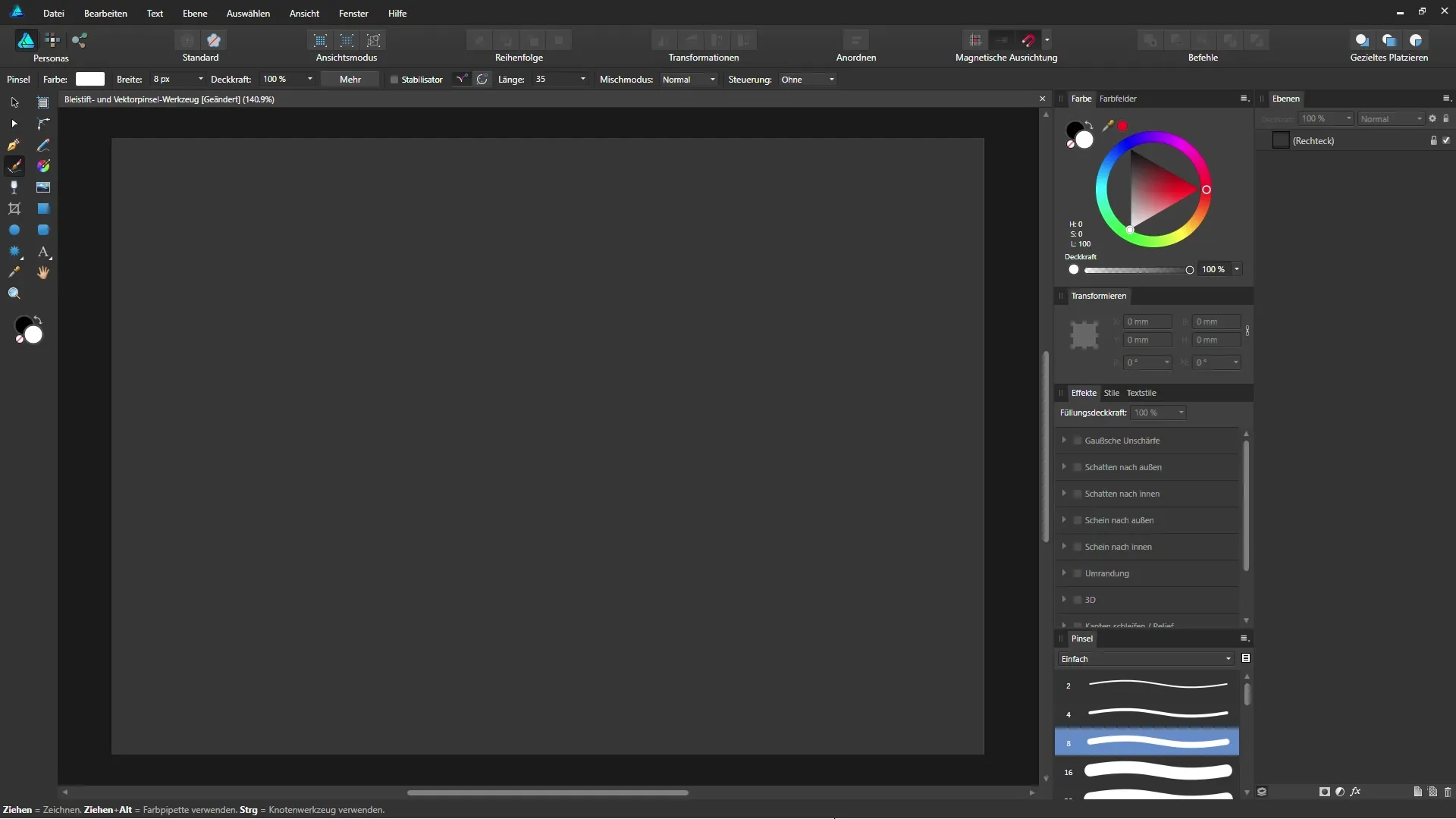
Ko izberete orodje, lahko takoj začnete risati.
2. Izbira barve in širine obrobe
V zgornji kontekstni vrstici lahko izberete barvo obrobe. Na tem koraku izberite belo. Poleg tega lahko določite tudi širino obrobe v točkah.
Širino lahko prav tako definirate v prednastavitvah Affinity Designerja.
3. Aktiviranje občutljivosti na pritisk
Če uporabljate grafično tablico, lahko aktivirate občutljivost na pritisk. Pojdite v nadzorni razdelek in izberite možnost za pritisk. To omogoča dinamično prilagajanje debeline črte, odvisno od vašega pritiska.
4. Aktiviranje stabilizacije
Če vaša črta izgleda nekoliko nepravilno, aktivirajte stabilizator. To lahko nastavite tako, da aktivirate način vrvi, katere dolžino lahko prilagodite. Vrednost 35 ponuja ustrezno stabilnost.
5. Risanje na roko
Zdaj lahko preprosto začnete risati s svojim svinčnikom. Najprej narišete črto, ki se prikaže kot pot v paleti plasti.
Obrobo lahko kadar koli prilagodite, če aktivirate orodje za premikanje.
6. Prilagoditev koncev poti
V kontekstni vrstici imate tudi možnost oblikovati konce poti. Izberete lahko kroglično, tupasto ali kvadratno konico.
Krogličen konec izgleda pogosto bolj estetsko, medtem ko tupasti konci delujejo natančneje.
7. Ustvarjanje črtkane črte
Za črtkane črte potrebujete obrobo, brez uporabe občutljivosti na pritisk. Aktivirajte to možnost v menijski vrstici.
Prilagoditev črtkane črte vam omogoča hitro kreiranje ustvarjalnih variacij.
Uporaba vektorskega čopiča
1. Preklop na vektorski čopič
Vektorski čopič lahko izberete s klikom na ustrezno ikono ali s pritiskom na tipko B.
Še vedno imate dostop do istih funkcionalnosti kot pri orodju svinčnik, vendar z drugimi možnostmi prilagajanja v menijski vrstici.
2. Prilagoditev čopiča in velikosti
Izberite čopič iz nadzornega panela čopičev. Tam najdete različne čopiče za različne namene. Vektorski čopič meri širino v slikovnih pikah, kar je drugačen pristop kot pri orodju svinčnik.
3. Risanje z vektorskim čopičem
Zdaj lahko rišete na sliki. Tako kot pri svinčniku se samodejno nastavijo sidrne točke, ki opisujejo krivuljo.
Tudi tukaj lahko prilagodite obrobo in oblikujete konce poti.
4. Kombinacija polnila in obrobe
Če želite hkrati uporabiti obrobo in polnilo, lahko to storite tudi z obema orodjema. Spremenite barvo polnila in narišite svojo črto. Tako lahko hitro ustvarite privlačno zasnovo.
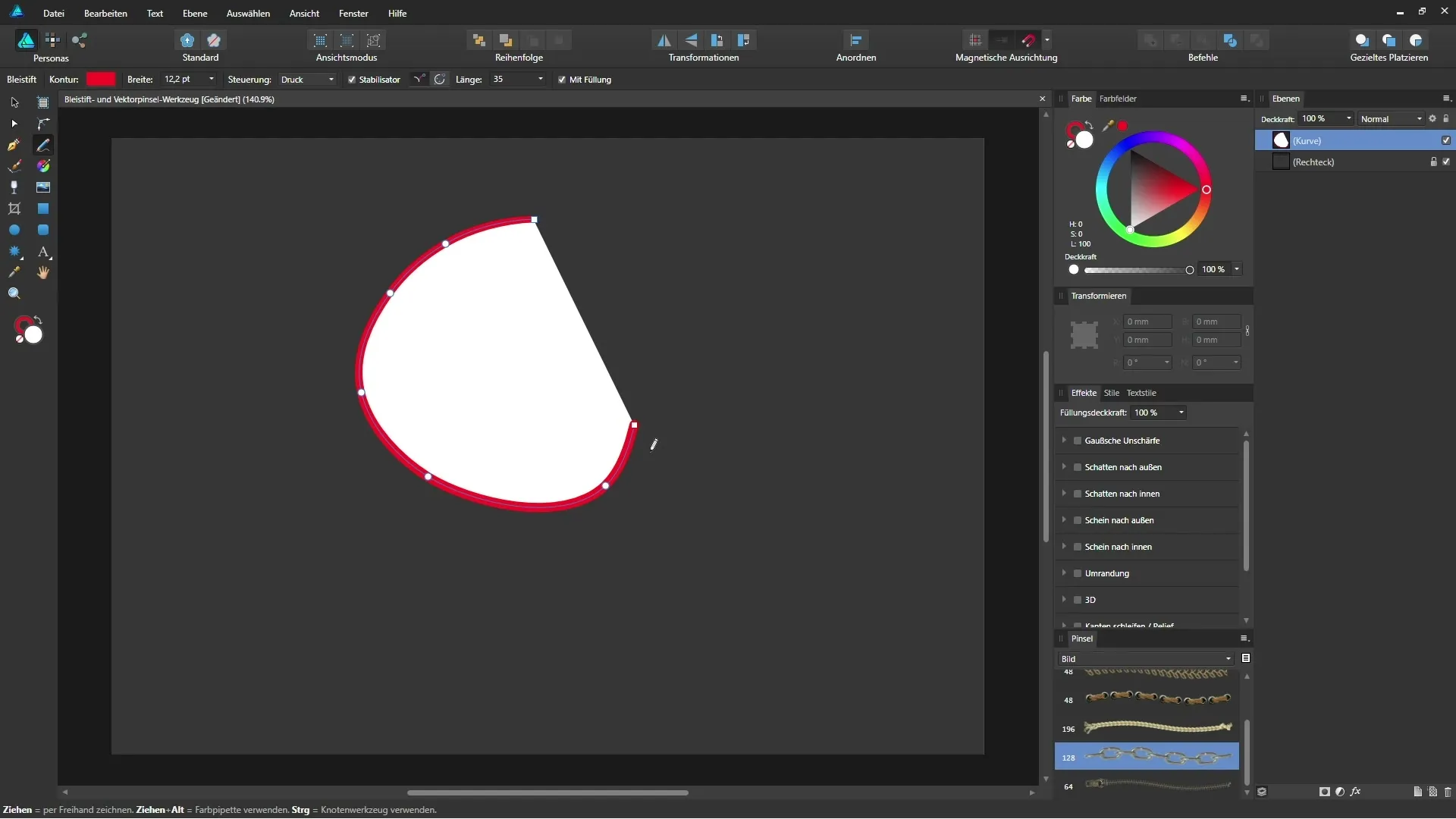
Povzetek - Affinity Designer: Orodje svinčnik in vektorski čopič podrobno
Z pravilno uporabo orodja svinčnik in vektorskega čopiča v Affinity Designerju lahko izkoristite ustvarjalno svobodo. Tako orodje vam ponujata veliko prostora za vaše kreativne ideje s svojo prilagodljivostjo in možnostmi nastavitve.
Pogosta vprašanja
Kako izberem orodje svinčnik?Orodje svinčnik najdete v meniju orodij ali pa lahko uporabite bližnjico N.
Kako lahko prilagodim debelino obrobe?V kontekstni vrstici lahko nastavite barvo obrobe in širino obrobe v točkah.
Kaj naredi stabilizator?Stabilizator pomaga zgladiti nemirne črte, ko rišete z grafično tablico.
Kako lahko ustvarim črtkano črto?Izberite črto brez občutljivosti na pritisk in aktivirajte možnost za črtkane črte v menijski vrstici.
Kje najdem različne čopiče za vektorski čopič?Čopiče najdete v nadzorni plošči čopičev spodaj desno ali preko „Poglej Studio“ > „Čopiči“.


